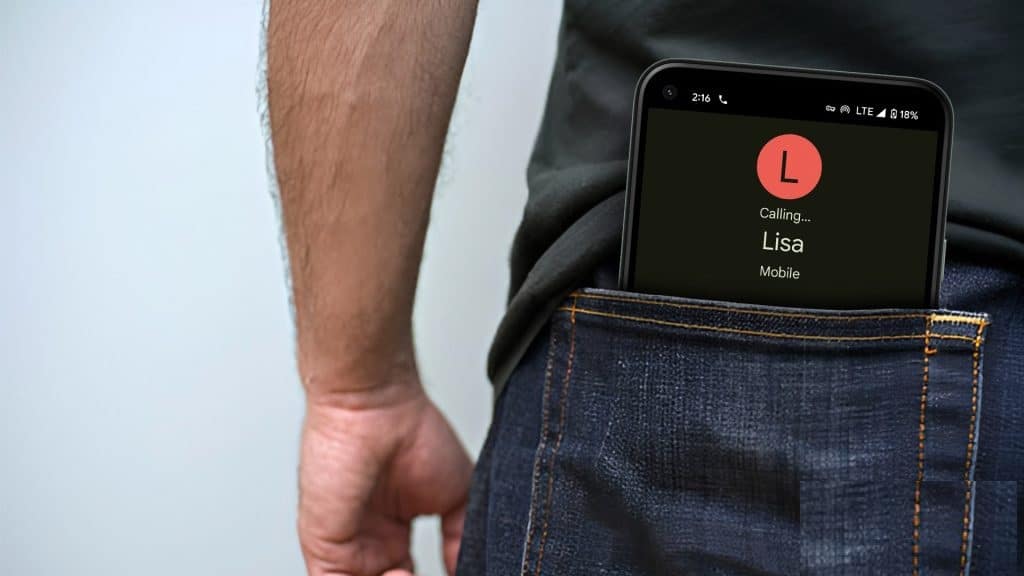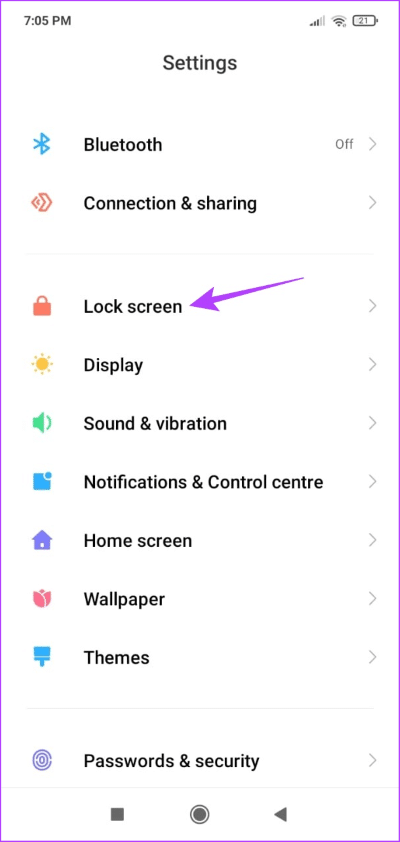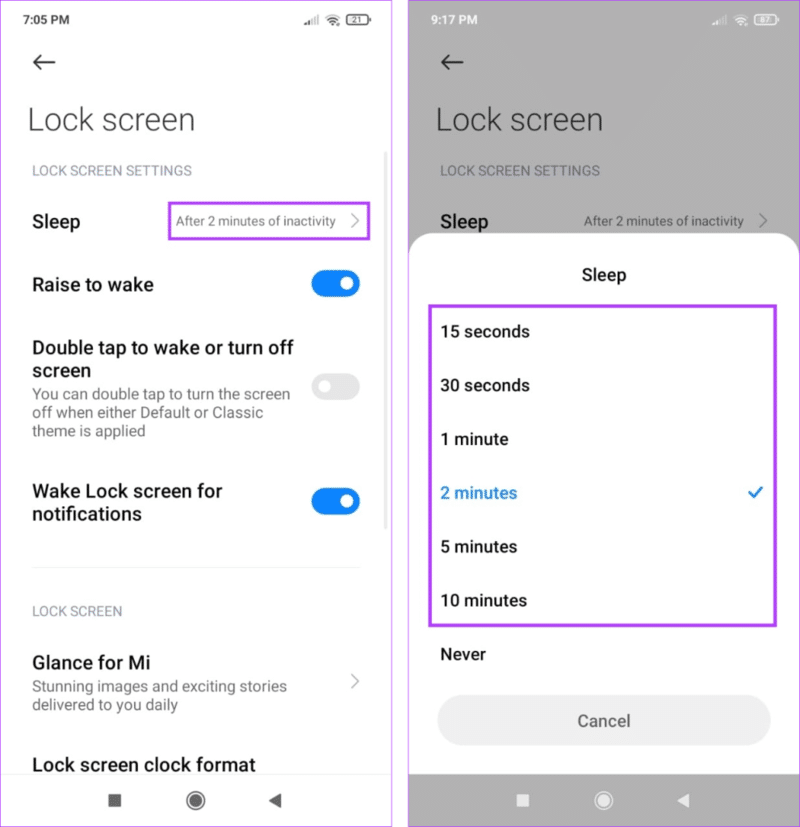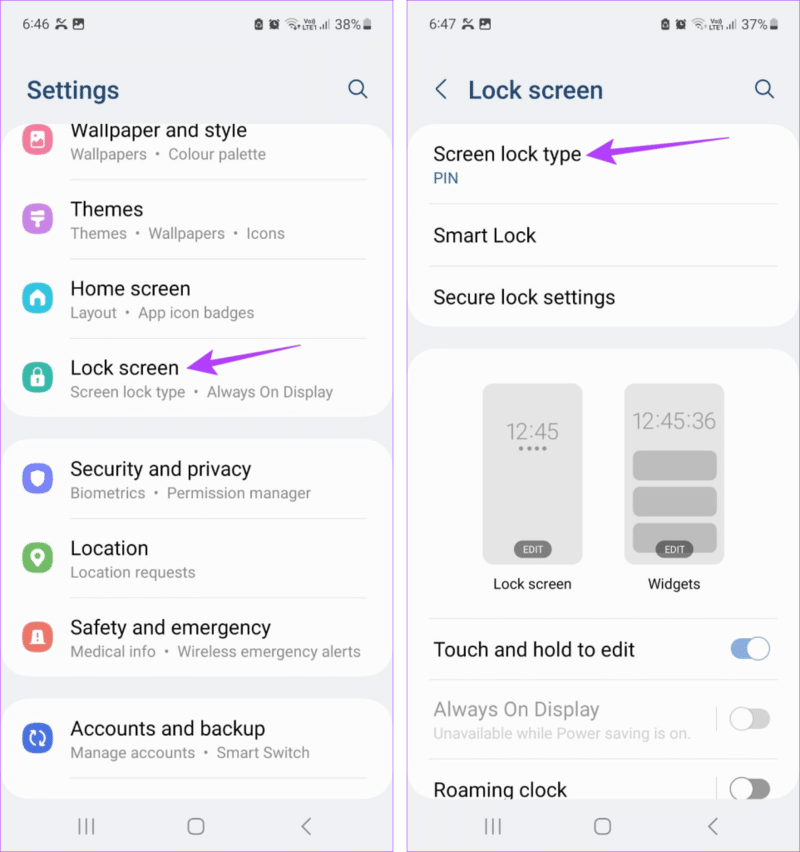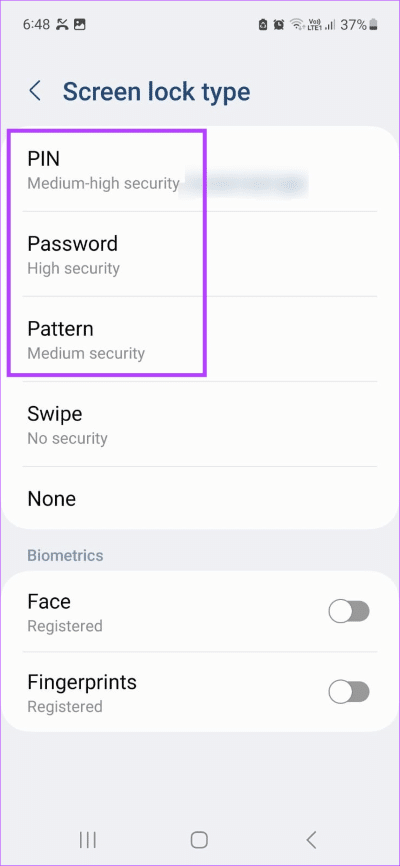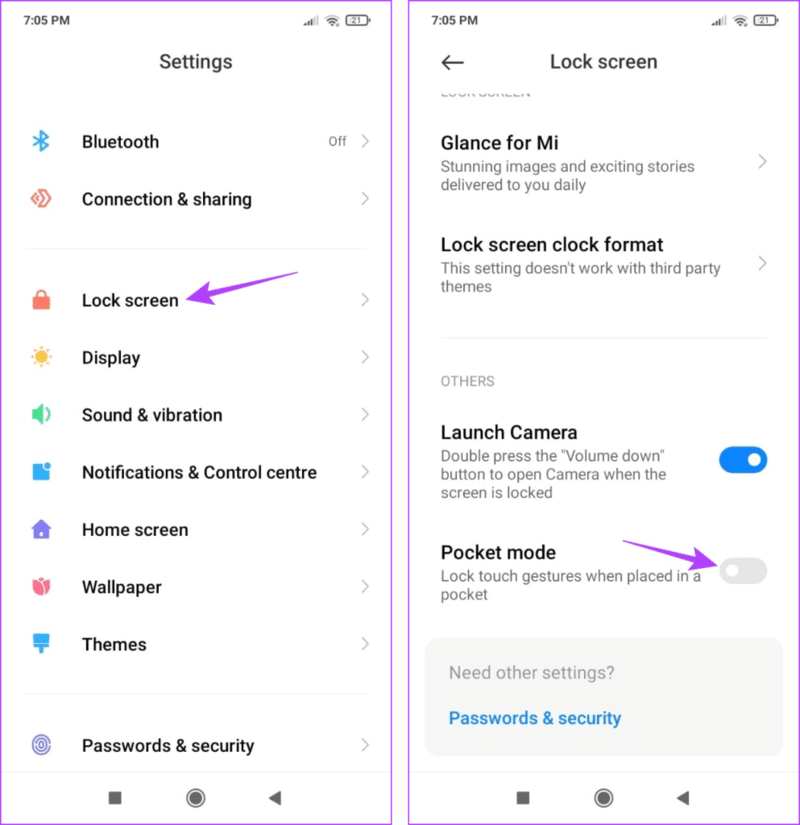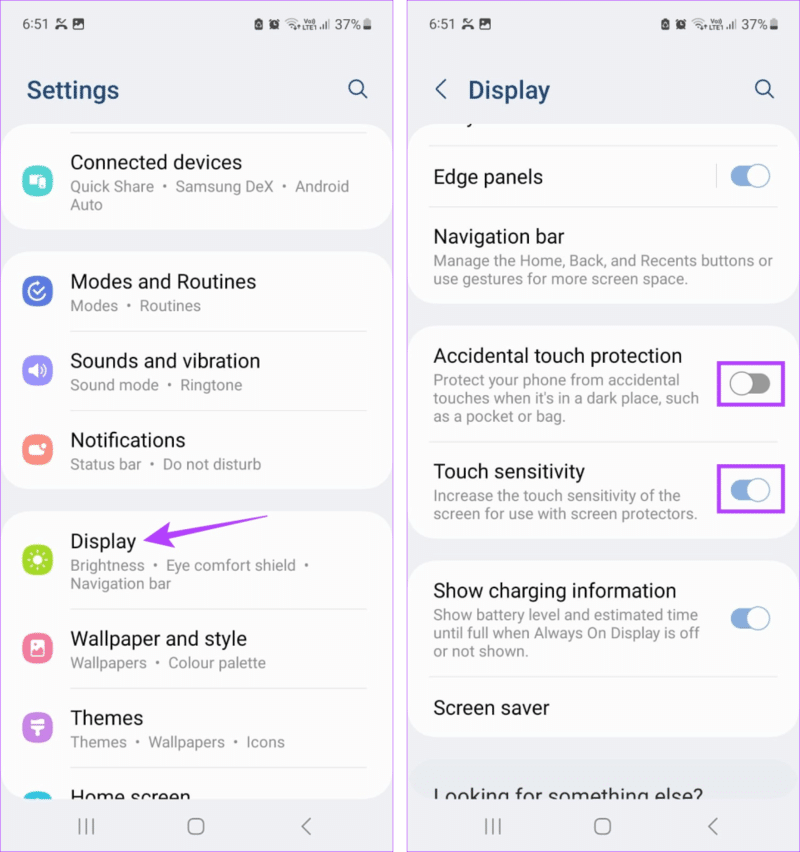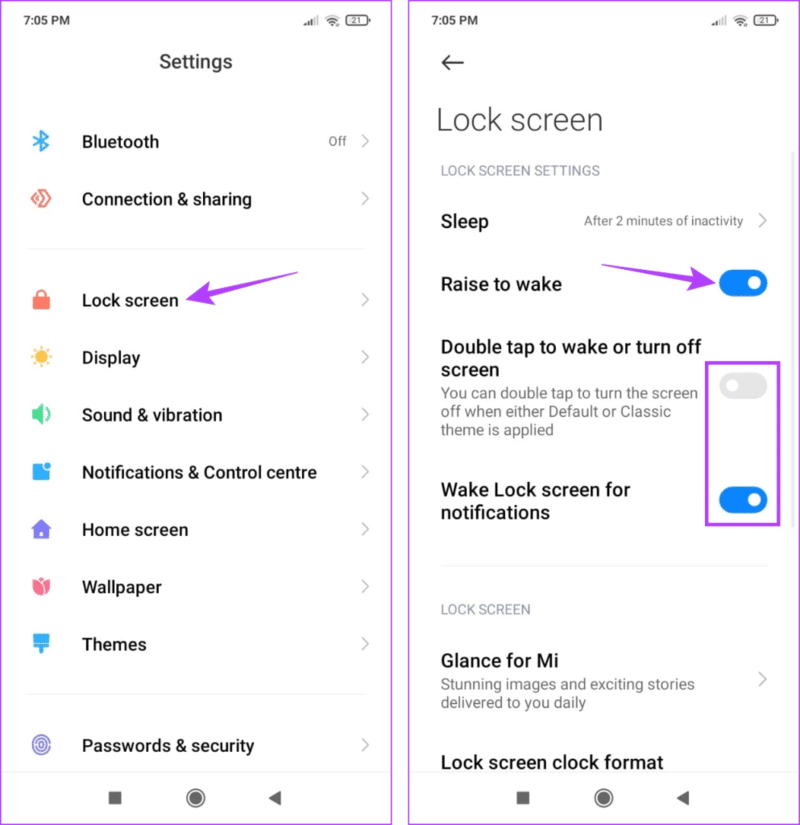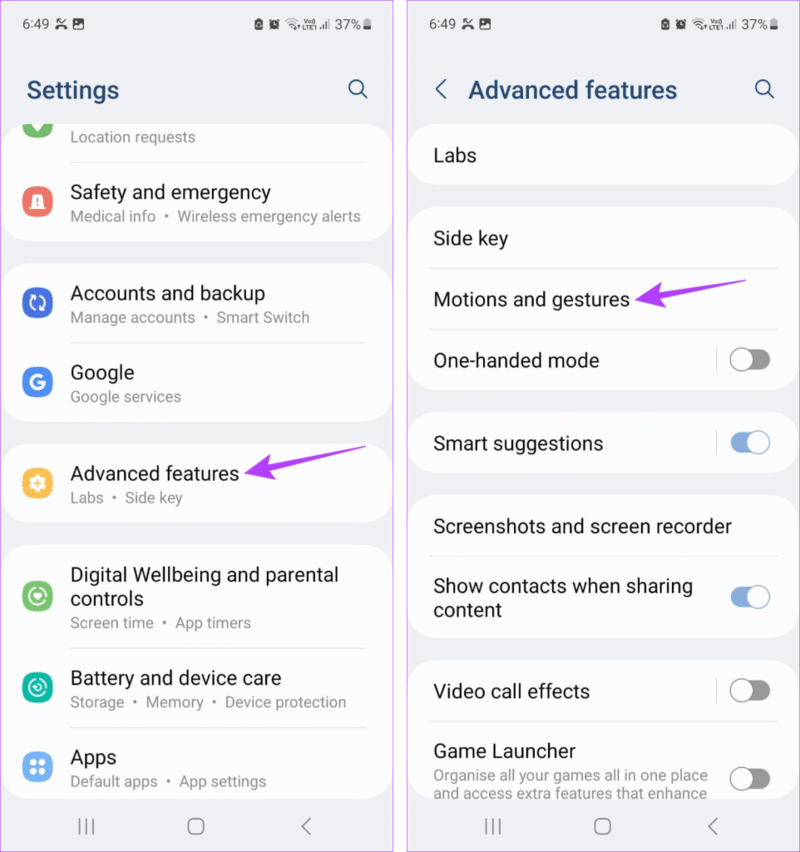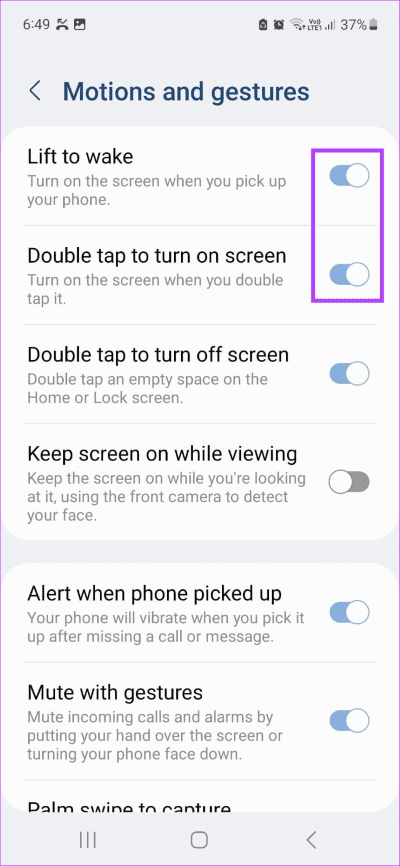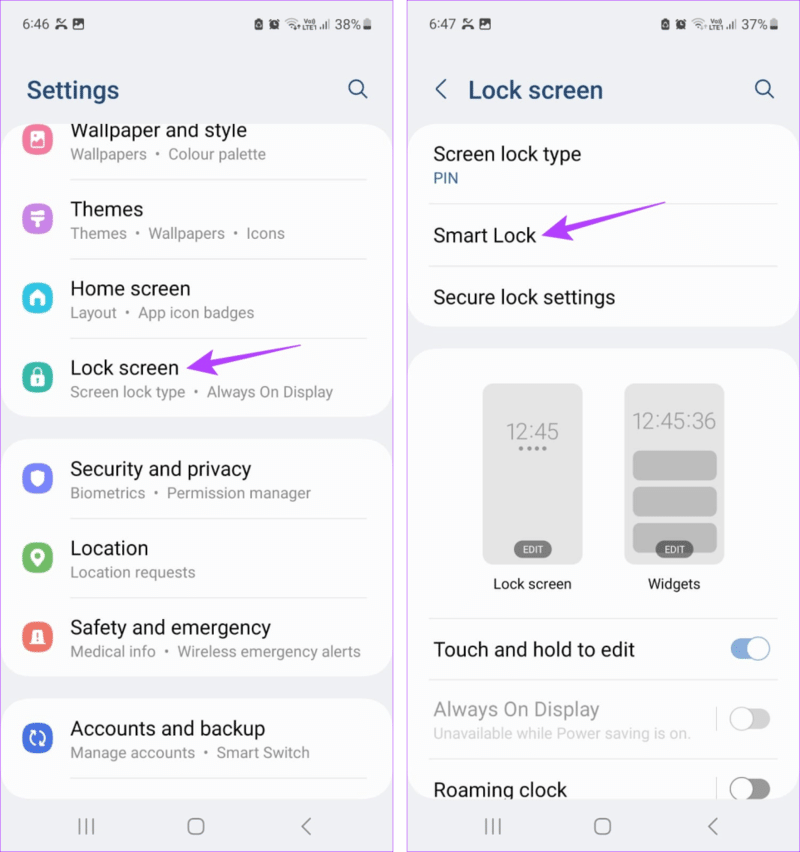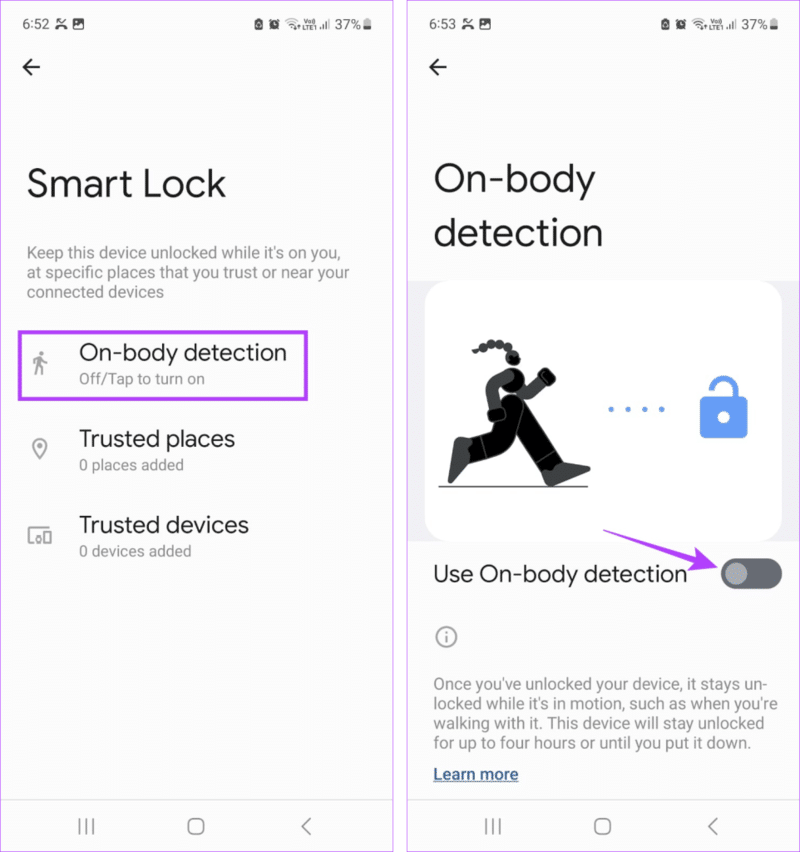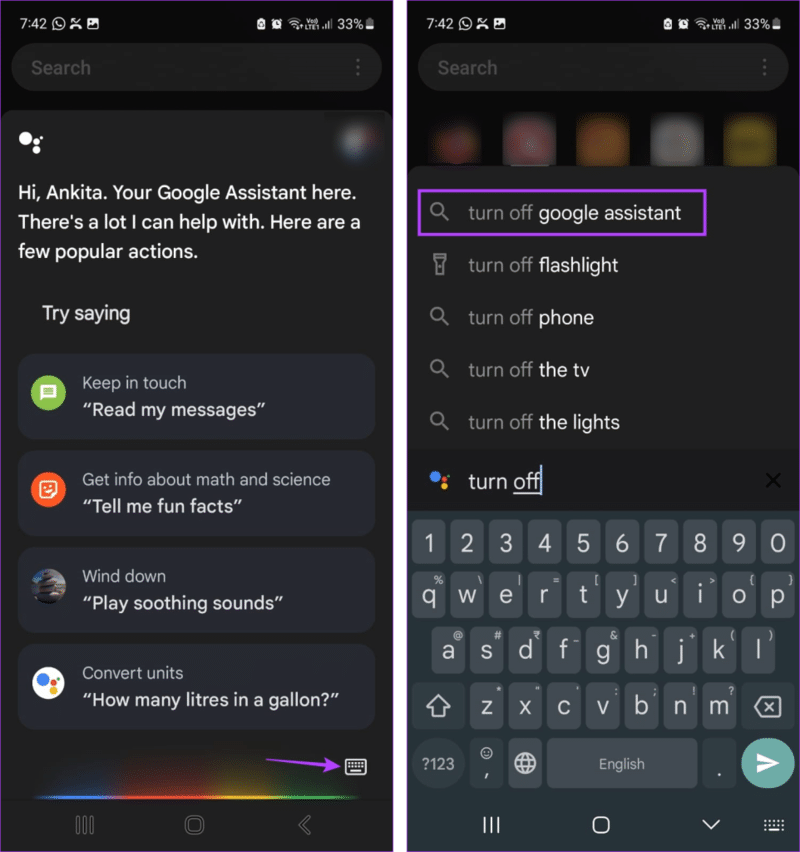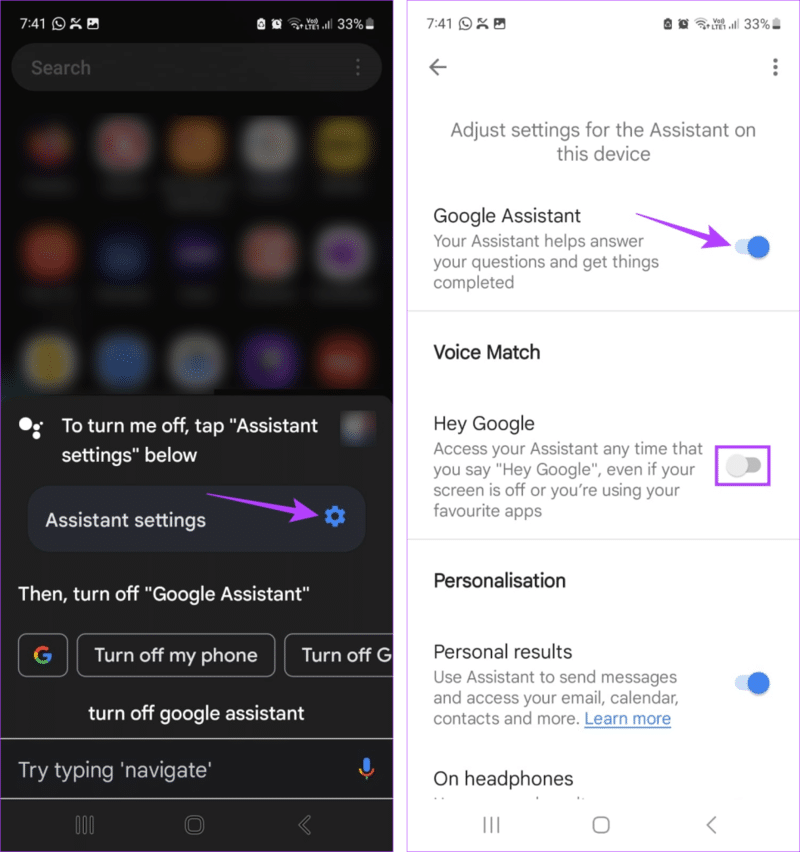8 Möglichkeiten, um zu verhindern, dass Android zufällig in Pocket anruft
Versehentliche Anrufe, nicht berechtigte Textnachrichten, verpasste Anrufe, die mit statischen Geräuschen beantwortet werden? . Aber können Sie verhindern, dass Ihr Android-Gerät in der Tasche anruft? Ja, du kannst. Wenn Sie sich fragen, wie das geht, dann ist dieser Artikel genau das Richtige für Sie.
Während es sicherlich wichtig ist, den Bildschirm Ihres Android-Geräts zu sperren, bevor Sie es in die Tasche stecken, stellt die Festlegung eines Passworts oder einer PIN sicher, dass Sie es nicht versehentlich entsperren können. Darüber hinaus verdreifachen Sie Ihren Schutz, indem Sie alle Weckgesten deaktivieren und verhindern, dass Ihr Android-Gerät erneut eine Verbindung herstellt. Aber wie geht das? Lass uns einen Blick darauf werfen.
1. Schalten Sie den Bildschirm aus
Das Ausschalten des Bildschirms Ihres Geräts ist so einfach wie das Drücken der Ein-/Aus-Taste. Sobald der Bildschirm leer wird, bedeutet dies, dass sich der Bildschirm Ihres Geräts ausgeschaltet hat. Auf diese Weise kann Ihr Gerät keine unerwünschten Anrufe tätigen.
Und obwohl dies eine wirksame Möglichkeit ist, Hintergedanken auf Samsung- oder anderen Android-Handys zu unterbinden, vergessen wir manchmal, unsere Geräte zu sperren, bevor wir sie in die Tasche stecken. In diesem Fall können Sie die automatische Sperre aktivieren und sicherstellen, dass Ihr Gerät nach einer bestimmten Zeitspanne automatisch gesperrt wird. Hier ist wie.
Schritt 1: Öffnen die Einstellungen.
Schritt 2: Tippen Sie hier Bildschirm sperren.
Weiter zu Schritt 3: Tippen Sie anschließend auf das Facebook-Zeitlimit Stille-Option.
Schritt 4: Lokalisieren Dauer des Bildschirm-Timeouts bezüglich.
Sofern die Aufmerksamkeitserkennung jetzt nicht aktiviert ist, sperrt Ihr Gerät den Bildschirm automatisch, sobald der Zeitraum abgelaufen ist.
2. Legen Sie ein Passwort oder eine PIN fest
Auch nach dem Ausschalten des Bildschirms kann es sein, dass Ihr Gerät entsperrt wird, wenn Sie versehentlich den Netzschalter berühren. Um dies zu verhindern, können Sie ein Passwort oder eine PIN einrichten. Nach der Einrichtung müssen Sie den entsprechenden Passcode eingeben, bevor Ihr Gerät entsperrt werden kann. Befolgen Sie dazu die folgenden Schritte.
Schritt 1: Öffnen die Einstellungen Und drücke Bildschirm sperren.
Schritt 2: Tippen Sie hier Typ der Bildschirmsperre.
Weiter zu Schritt 3: من Optionen , tippen Sie auf die Art der gewünschten Bildschirmsperre.
Sobald Sie fertig sind, treten Sie ein Passcode Sie möchten, und geben Sie es erneut ein. Dadurch wird eine Bildschirmsperre für Ihr Gerät aktiviert.
3. Aktivieren Sie den Taschenmodus
Wie der Name schon sagt, wurde der Taschenmodus speziell entwickelt, um sicherzustellen, dass die Touch-Gesten Ihres Geräts deaktiviert sind, sobald es sich in der Tasche befindet. Dies kann auch nützlich sein, wenn Ihr Android-Telefon auch im gesperrten Zustand über die Pocket-Konnektivität verfügt. Führen Sie die folgenden Schritte aus, um es auf Ihrem Android-Gerät zu aktivieren.
Schritt 1: Offen die Einstellungen.
Schritt 2: Tippen Sie hier Bildschirm sperren.
Weiter zu Schritt 3: Scrollen Sie nach unten und aktivieren Sie den Schalter für den Taschenmodus.
Dies führt zu Berühren Sie die Gestensperre und verhindern Sie versehentliche Anrufe auf Ihrem Android-Gerät.
4. Aktivieren Sie den versehentlichen Berührungsschutz
Der Taschenmodus ist möglicherweise nicht verfügbar, wenn Sie ein Samsung Galaxy-Gerät verwenden. In diesem Fall können Sie den Schutz vor unbeabsichtigter Berührung aktivieren, der auch sicherstellt, dass Ihr Gerät nicht versehentlich Anrufe tätigt, wenn es an einem dunklen Ort, beispielsweise einer Tasche, platziert wird. Befolgen Sie dazu die folgenden Schritte.
Schritt 1: Öffnen die Einstellungen.
Schritt 2: Scrollen Sie hier nach unten und tippen Sie auf Anzeige.
Weiter zu Schritt 3: Als nächstes schalten Sie den Kippschalter ein „Schutz vor versehentlicher Berührung“.
Schritt 4: Wenn es aktiviert ist, tun Sie dies außerdem Schalten Sie die Berührungsempfindlichkeit aus.
Dies verringert die Berührungsempfindlichkeit Ihres Geräts und kann dazu beitragen, Taschenkontakte zu reduzieren, selbst wenn das Gerät versehentlich in Ihrer Tasche entsperrt wird.
5. Deaktivieren Sie „Raise to Wake“.
Mit der Funktion „Raise to Wake“ auf Android können Sie Ihr Gerät aufwecken, ohne den Netzschalter drücken zu müssen. Und obwohl es nützlich ist, wenn Ihr Telefon auf einer ebenen Fläche liegt, kann es die Ursache für versehentliche Anrufe auf Ihrem Android-Gerät sein, wenn es aus der Tasche heraus gegriffen wird. Glücklicherweise gibt es Möglichkeiten, es auszuschalten. Hier ist wie.
Schritt 1: Öffnen die Einstellungen Und drücke Bildschirm sperren.
Schritt 2: Hier schalten Sie den Schalter aus „Erhebe dich, um aufzuwachen“.
Weiter zu Schritt 3: Sie können auch einen Schalter ausschalten Doppeltippen Sie, um den Bildschirm zu aktivieren oder auszuschalten. و „Bildschirm für Benachrichtigungen aktivieren“.
Dadurch wird auch sichergestellt, dass der Bildschirm Ihres Android-Geräts gesperrt bleibt, unabhängig davon, ob Sie Benachrichtigungen erhalten oder versehentlich auf den Bildschirm getippt haben.
6. Deaktivieren Sie LIFT TO WAKE
Genau wie auf normalen Android-Geräten ist auch auf Samsung Galaxy-Geräten eine Version von Raise to Wake verfügbar. Allerdings ist die Einstellung zum Deaktivieren der Weckbewegungsgeste auf Samsung Galaxy-Geräten etwas anders. Befolgen Sie dazu die folgenden Schritte.
Schritt 1: Öffnen die Einstellungen Und tippen Sie auf erweiterte Funktionen.
Schritt 2: Tippen Sie hier „Bewegungen und Gesten“.
Weiter zu Schritt 3: Schalten Sie in diesem Menü den Kippschalter aus „Alarmieren“.
Schritt 4: Sie können auch klicken Tippen Sie zweimal, um den Bildschirm einzuschalten zum Ein- und Ausschalten.
Dadurch wird sichergestellt, dass Ihr Samsung Galaxy in Ihrer Tasche nicht aufwacht, selbst wenn Sie versehentlich zweimal auf den Bildschirm tippen.
7. Deaktivieren Sie Smart Lock
Die Smart Lock-Funktion stellt sicher, dass Ihr Gerät bis zu 4 Stunden lang entsperrt bleibt, wenn Sie unterwegs sind. Allerdings kann Android möglicherweise nicht zwischen Gehen und Ihrem Gerät in der Hand oder Tasche unterscheiden, was zu unerwünschten Verbindungen führen kann. Deaktivieren Sie daher die Smart Lock-Funktion auf Ihrem Android-Gerät und stellen Sie sicher, dass Ihr Gerät gesperrt bleibt, unabhängig davon, ob Sie sich bewegen oder nicht.
Führen Sie dazu die folgenden Schritte aus.
Schritt 1: Öffnen die Einstellungen Und drücke Bildschirm sperren.
Schritt 2: Dann drücken Intelligentes Schloss.
Weiter zu Schritt 3: Hier klicken Sie aufErkennen des Geräts beim Tragen.“.
Schritt 4: Stellen Sie sicher, dass der Schalter ausgeschaltet ist „Verwenden der Geräteerkennung beim Tragen“.
Dadurch wird sichergestellt, dass Ihr Android-Gerät nicht entsperrt bleibt, wenn es eingeschaltet ist. Sie können auch unseren Leitfaden lesen, um mehr über die Deaktivierung zu erfahren Smart Lock auf Android.
8. Deaktivieren Sie Google Assistant
Google Assistant ist unglaublich nützlich, um mithilfe eines Sprachbefehls Dinge zu finden, Erinnerungen einzurichten und vieles mehr. Aber auf der anderen Seite könnte der Grund im letzten Kontakt mit dem Hintern liegen. Um zu verhindern, dass die App versehentlich gestartet wird, können Sie Google Assistant auf Ihrem Android-Gerät deaktivieren. Hier ist wie.
Schritt 1: Öffne eine App Google Assistant.
Schritt 2: Hier kann beides verwendet werden Sprachbefehl Oder tippen Sie auf das Tastatursymbol.
Weiter zu Schritt 3: Geben Sie den Befehl ein Deaktivieren Sie Google Assistant.
Schritt 4: Tippen Sie hier Zahnrad-Symbol.
Schritt 5: schalte aus Google Assistant wechseln.
Schritt 6: Darüber hinaus können Sie auch Deaktivieren Sie die Schaltfläche „Hey Google“.
Auf diese Weise wird er nicht aufwachen Google Assistant. Auch wenn er den Sprachbefehl „Hey Google“ hört.
Häufig gestellte Fragen zum Deaktivieren der Taschen-Zufallswahl auf ANDROID-Telefonen
1. Kann man den dynamischen Sperrbildschirm auf Android deaktivieren?
Ja, Sie können den dynamischen Sperrbildschirm auf Android deaktivieren. Obwohl es normalerweise im Menü „Einstellungen“ verfügbar ist, kann sich sein Speicherort je nach verwendetem Gerät ändern. Weitere Informationen finden Sie in unserer Schritt-für-Schritt-Anleitung So deaktivieren Sie den dynamischen Sperrbildschirm auf Android.
2. Was tun, wenn sich der Bildschirm während eines Anrufs auf Ihrem Samsung Galaxy-Gerät nicht einschaltet?
Meistens kann ein versehentliches Drücken der Seitentaste dazu führen Machen Sie Ihren Bildschirm während Anrufen auf Ihrem Samsung Galaxy-Gerät leer. Um das Problem zu beheben, drücken Sie erneut die Seitentaste, um zu sehen, ob es funktioniert. Überprüfen Sie außerdem, ob Ihre Handyhülle oder Displayschutzfolie den Näherungssensor des Geräts blockiert. Wenn ja, entfernen Sie es und überprüfen Sie es erneut.
Schalten Sie die Pocket-Verbindung aus
Dies waren also alle Methoden, mit denen Sie verhindern können, dass Ihr Android-Gerät live geht, und sich eine peinliche Situation ersparen. Teilen Sie uns in den Kommentaren mit, ob Sie eine andere Methode haben, die für Sie funktioniert.